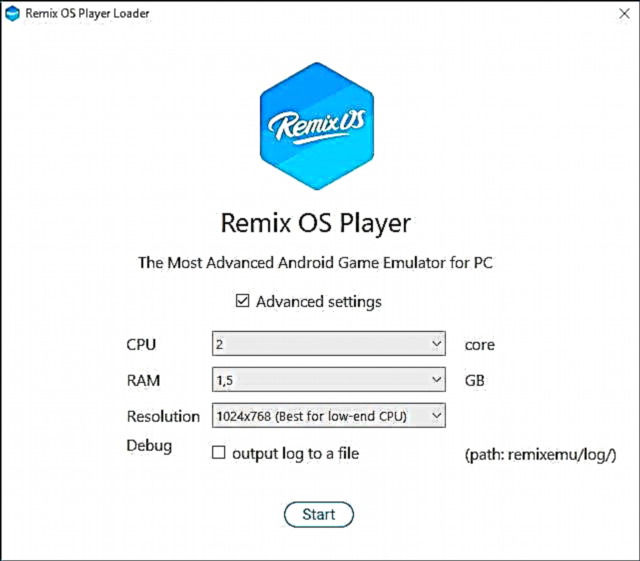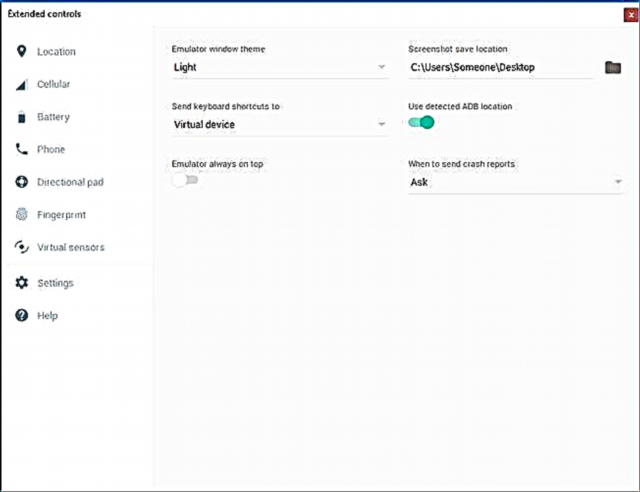Die webwerf het al verskeie artikels gepubliseer oor die bekendstelling van Android-toepassings in Windows 10, 8 en Windows 7 met behulp van emulators (sien Beste Android-emulators op Windows). Remix OS gebaseer op Android x86 is ook genoem in die artikel Hoe om Android op 'n rekenaar of skootrekenaar te installeer.
Op sy beurt is Remix OS Player 'n Android-emulator vir Windows wat Remix OS in 'n virtuele masjien op 'n rekenaar bekend stel en maklike funksies bied vir die bekendstelling van speletjies en ander toepassings, met behulp van die Play Store en ander doeleindes. Dit gaan oor hierdie emulator wat later in die artikel bespreek sal word.
Installeer Remix OS Player
Die installering van die Remix OS Player-emulator is nie baie moeilik nie, mits u rekenaar of skootrekenaar aan die minimum vereistes voldoen, naamlik Intel Core i3 en hoër, ten minste 1 GB RAM (volgens sommige verslae - ten minste 2, 4 aanbeveel) , Windows 7 of nuwer bedryfstelsel, virtualisasie in BIOS geaktiveer (installeer Intel VT-x of Intel virtualisasietegnologie in geaktiveer).
- Nadat u die installeringslêer van ongeveer 700 MB afgelaai het, moet u dit hardloop en spesifiseer waar u die inhoud moet uitpak (6-7 GB).
- Voer die Remix OS Player-uitvoerbare lêer uit na die uitpak, uit die gids wat in die eerste stap gekies is.
- Spesifiseer die parameters van die lopende instansie van die emulator (die aantal verwerkerkerns, die hoeveelheid toegewysde RAM en die vensterresolusie). Wanneer aangedui, fokus op die beskikbare bronne van u rekenaar. Klik op Start en wag totdat die emulator begin (die eerste begin kan lank duur).
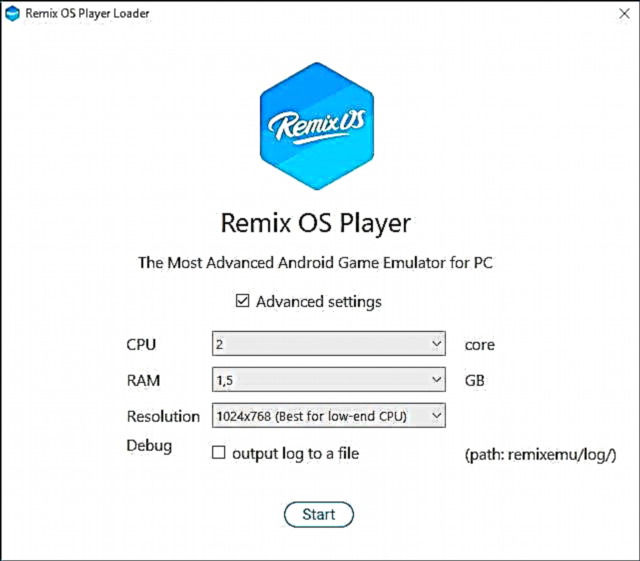
- By die aanvang sal u gevra word om speletjies en sommige toepassings te installeer (u kan dit verwyder en nie installeer nie), en dan word inligting oor die aktivering van die Google Play-winkel aangebied (wat later in hierdie handleiding beskryf word).
kommentaar: Die amptelike webwerf van die ontwikkelaar berig dat antivirusse, veral Avast, kan inmeng met die normale werking van die emulator (dit kan tydelik gedeaktiveer word in geval van probleme). By die aanvanklike installasie en konfigurasie is die keuse van die Russiese taal nie beskikbaar nie, maar dan kan dit reeds "binne" aangeskakel word wat in die Android-emulator loop.
Gebruik Android Remix OS Player Emulator
Nadat u die emulator begin het, sal u 'n lessenaar sien wat nie heeltemal standaard is vir Android nie, wat meer soos dié van Windows lyk - so lyk Remix OS.

Om aan te begin, beveel ek aan na Instellings - Tale en invoer en skakel die Russiese taal van die koppelvlak aan, dan kan u voortgaan.
Die belangrikste dinge wat nuttig kan wees wanneer u die Remix OS Player-emulator gebruik:
- Om die muiswyser uit die emulatorvenster te bevry, moet u op Ctrl + Alt druk.
- Om invoer in Russies vanaf die sleutelbord van 'n rekenaar of skootrekenaar in te skakel, gaan na instellings - taal en invoer, en klik op "Stel sleutelborduitlegte in" in die instellings van die fisiese sleutelbord. Voeg Russiese en Engelse uitlegte by. Om die taal te verander (ondanks die feit dat die sleutels Ctrl + Space in die venster aangedui word), word die sleutels Ctrl + Alt + Space geaktiveer (hoewel die muis by elke sodanige verandering "vrygestel" word uit die emulatorvenster, wat nie baie gerieflik is nie).

- Om Remix OS Player na die volle skermmodus te skakel, druk Alt + Enter (hulle kan ook terugkeer na die venstermodus).
- Met die vooraf geïnstalleerde toepassing "Gaming Toolkit" kan u die beheer in speletjies met 'n aanraakskerm vanaf die sleutelbord opstel (toewys aan die dele van die skerm).
- Die paneel aan die regterkant van die emulatorvenster laat u toe om die volume aan te pas, toepassings te minimaliseer, die toestel te “draai”, 'n kiekie te neem, en ook na instellings te gaan wat waarskynlik nie nuttig sal wees vir die gemiddelde gebruiker nie (behalwe om GPS na te boots en aan te dui waar om skermkiekies te stoor), en is ontwerp vir ontwikkelaars (sulke instellings parameters soos 'n mobiele netwerksignaal, die werking van 'n vingerafdruksensor en ander sensors, batterykrag en dies meer).
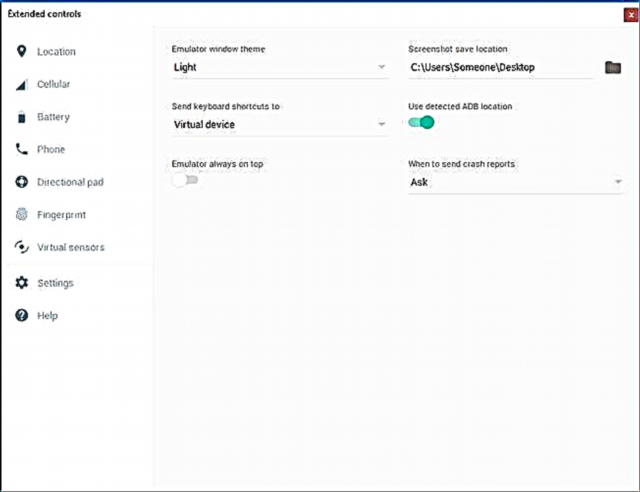
Google- en Google Play-winkeldienste is om veiligheidsredes gedeaktiveer in Remix OS Player. As u dit moet aktiveer, klik dan op "Start" - Play Activation en stem in om die dienste te aktiveer. Ek beveel aan dat u nie u hoof Google-rekening in emulators gebruik nie, maar 'n aparte een skep. U kan ook speletjies en toepassings op ander maniere aflaai, sien Hoe om APK-toepassings van die Google Play-winkel af te laai en nie net nie, as u derde-party-APK's installeer, word u outomaties gevra om die nodige toestemmings in te skakel.
Andersins, moet probleme met die gebruik van die emulator nie opduik vir gebruikers wat vertroud is met Android en Windows nie (Remix OS kombineer die funksies van albei bedryfstelsels).
My persoonlike indrukke: die emulator “verwarm” my ou skootrekenaar (i3, 4 GB RAM, Windows 10) en beïnvloed die snelheid van Windows, wat baie sterker is as baie ander emulators, byvoorbeeld MEmu, maar alles werk redelik goed binne die emulator . Toepassings word standaard in vensters oopgemaak (multitasking is moontlik, soos in Windows), indien gewenst, kan dit op die volledige skerm oopgemaak word met behulp van die ooreenstemmende knoppie in die venstertitel.
U kan Remix OS Player aflaai van die amptelike webwerf //www.jide.com/remixos-player en as u op die "Download Now" -knoppie klik, in die volgende deel van die bladsy, moet u op "Mirror Downloads" klik en die e-posadres spesifiseer (of die stap oorslaan deur te klik op "Ek het ingeteken, slaan").

Kies dan een van die spieëls, en laastens, kies Remix OS Player om af te laai (daar is ook Remix OS-beelde vir installasie as die hoofbestuurstelsel op die rekenaar).